Cómo mostrar caracteres no imprimibles en Word

Además del contenido normal de sus documentos en Word, también hay caracteres que normalmente no se muestran en la pantalla. Además, Word utiliza varios caracteres especiales para sus propios fines, como los caracteres para indicar el final de una línea o un párrafo.
Word hace referencia a estos caracteres especiales como caracteres que no se imprimen. ¿Por qué quieres mostrar caracteres que no sean de impresión en un documento? Es más fácil comprender el espaciado y el diseño en su documento cuando se muestran estos caracteres especiales. Por ejemplo, puede ver cuándo ha insertado dos espacios entre palabras o si ha agregado un retorno de carro adicional. Pero puede haber momentos en los que desee ocultar estos caracteres para ver su documento tal como se imprimirá. Le mostraremos cómo mostrar y ocultar fácilmente estos caracteres.
NOTA: Usamos Word 2013 para ilustrar esta función.
Para mostrar caracteres específicos que no son de impresión, haga clic en la pestaña "Archivo".
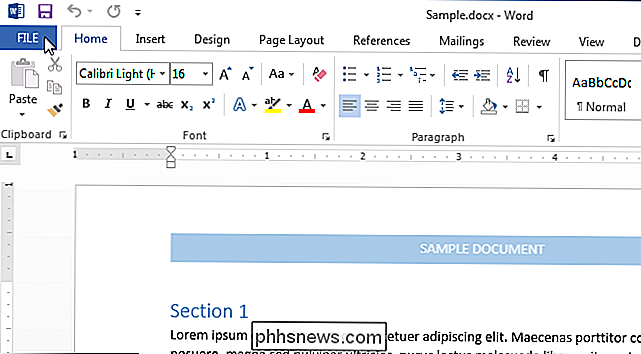
En la pantalla de backstage, haga clic en "Opciones" en la lista de elementos de la izquierda.
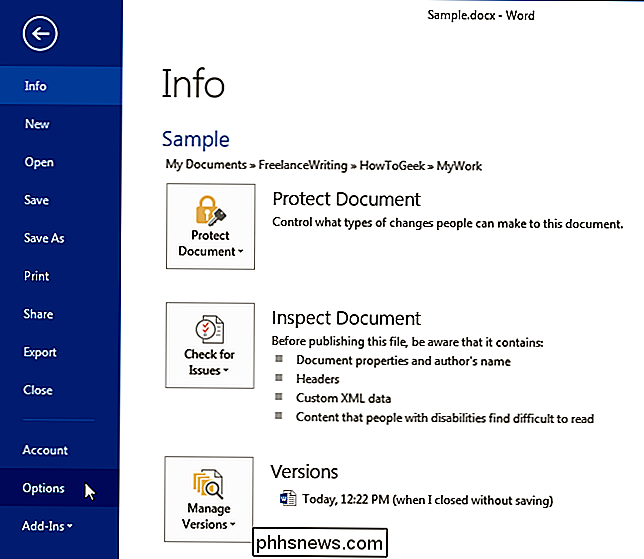
En el cuadro de diálogo "Opciones de Word", haga clic en "Mostrar" en la lista de elementos de la izquierda.
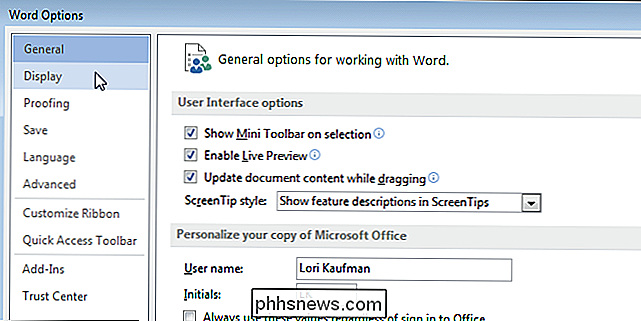
En "Mostrar siempre estos las marcas de formato en la pantalla "sección, seleccione las casillas de verificación para los caracteres que no se imprimen que desea mostrar en su documento en todo momento. La casilla de verificación "Mostrar todas las marcas de formato" alterna la visualización de los caracteres que no se imprimen en el documento. Esta casilla de verificación no afecta las configuraciones individuales en la sección "Mostrar siempre estas marcas de formato en la pantalla".
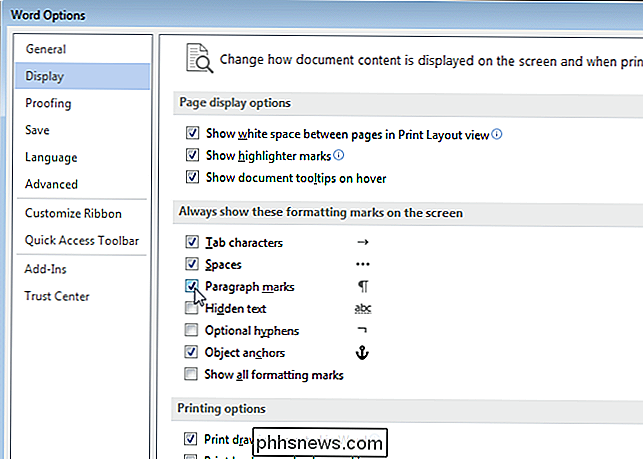
Haga clic en "Aceptar" para guardar sus selecciones y cierre el cuadro de diálogo "Opciones de Word".
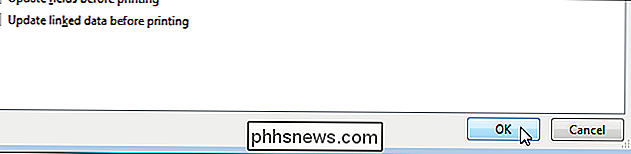
También puede utilice el botón que parece una "P" hacia atrás (técnicamente llamada "pilcrow") en la sección "Párrafo" de la pestaña "Inicio" para mostrar y ocultar los caracteres que no se imprimen.
NOTA: La "P" hacia atrás botón realiza la misma función que la casilla de verificación "Mostrar todas las marcas de formato" en la pantalla "Pantalla" del cuadro de diálogo "Opciones de Word". Alternar uno afecta al otro.
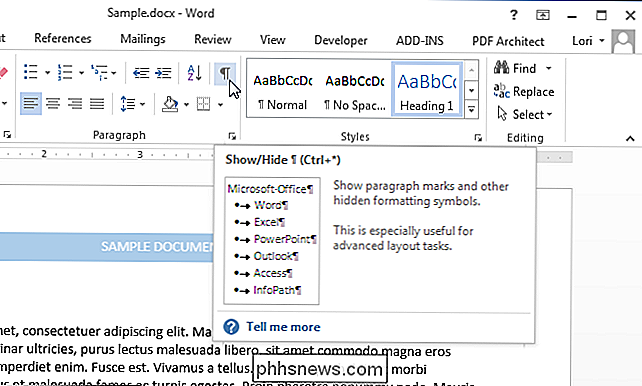
Tenga en cuenta que las marcas de formato que seleccione en la pantalla "Pantalla" del cuadro de diálogo "Opciones de Word" muestran sin importar qué, incluso cuando hace clic en el botón "P" hacia atrás en el "Párrafo" sección de la pestaña "Inicio" para desactivar los caracteres que no se imprimen.

Cómo arrancar en el modo de recuperación de macOS sin una partición de recuperación
¿No puede arrancar su Mac, incluso en modo de recuperación de macOS? Ya sea que esté reemplazando el disco duro o tenga una partición de recuperación corrupta, algunas veces las herramientas de reparación de Apple no arrancarán, lo que dificulta instalar una copia nueva de macOS o acceder a otras utilidades.

¿Qué es Miracast y por qué debería importarme?
Miracast es un estándar de pantalla inalámbrico diseñado para duplicar un teléfono inteligente, tableta o pantalla de PC a un televisor sin necesidad de cables físicos HDMI. Se está generalizando con cada día que pasa. El Roku 3 y el Roku Streaming Stick recientemente obtuvieron soporte para Miracast.



